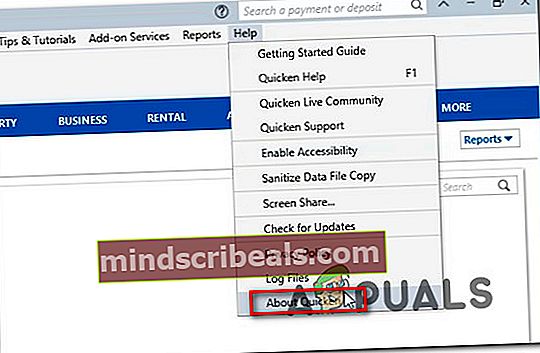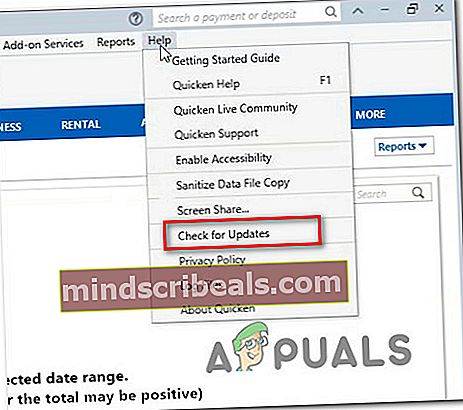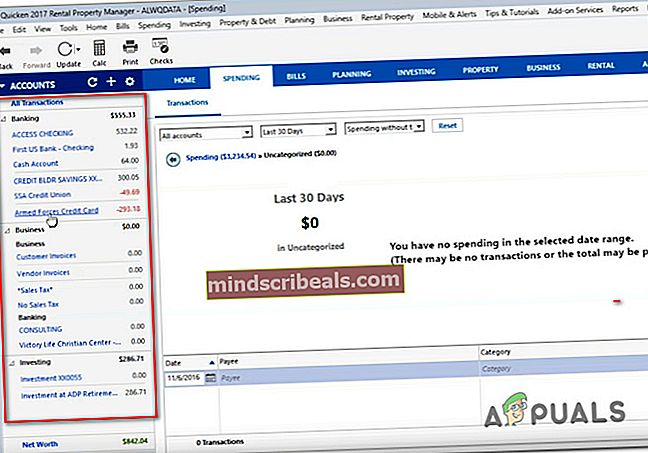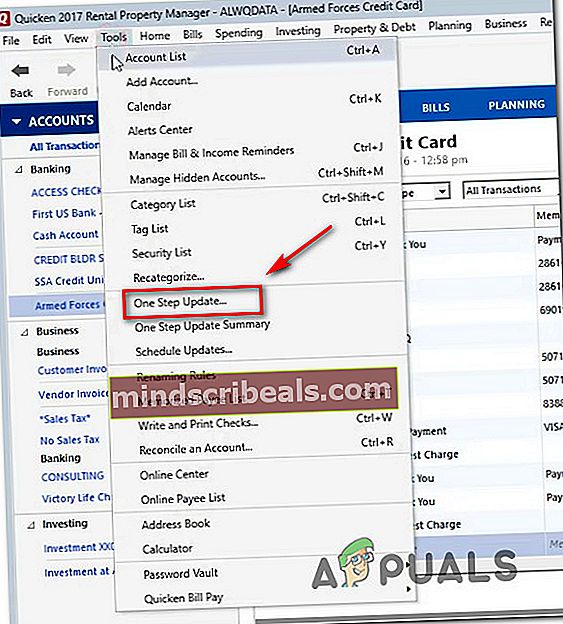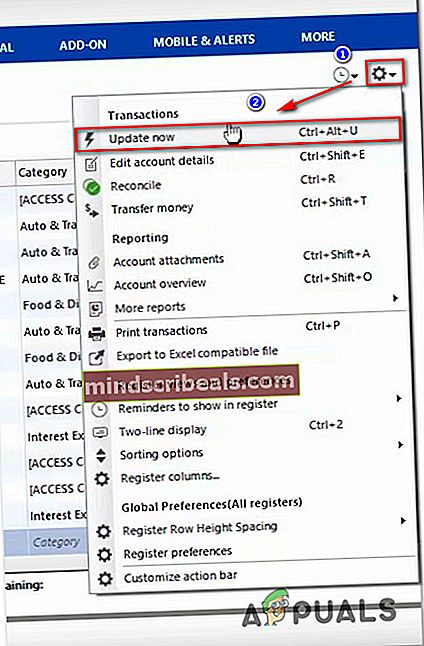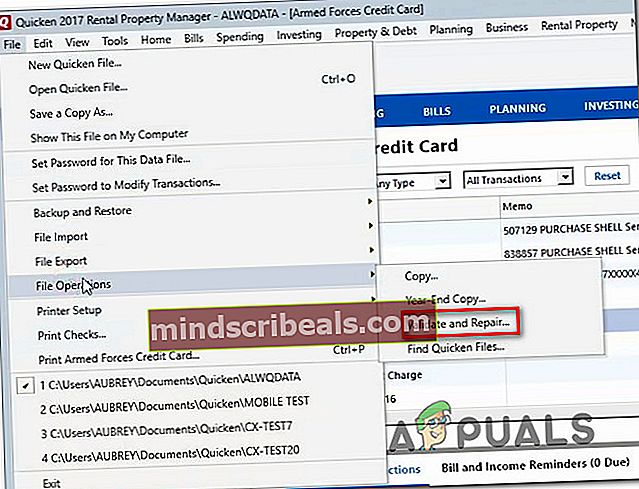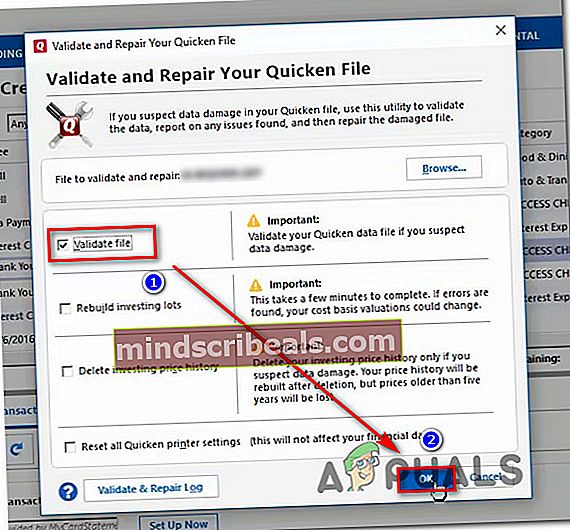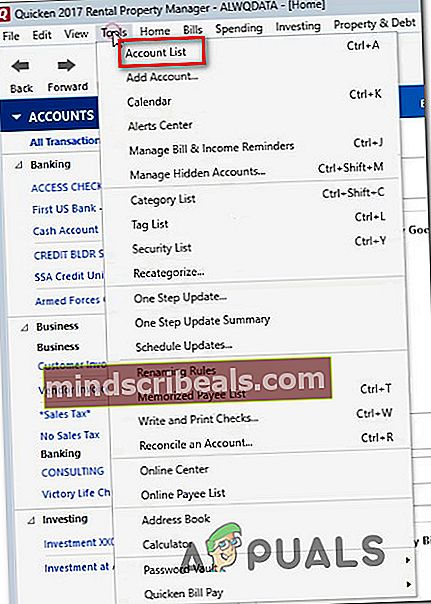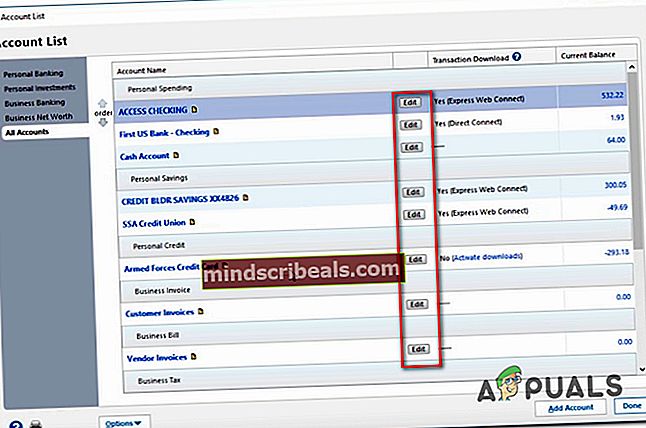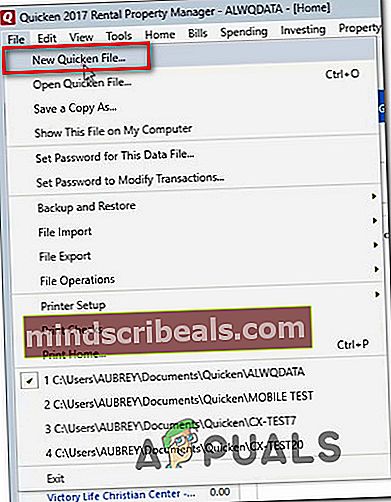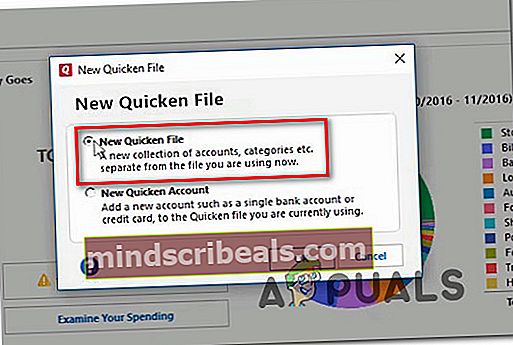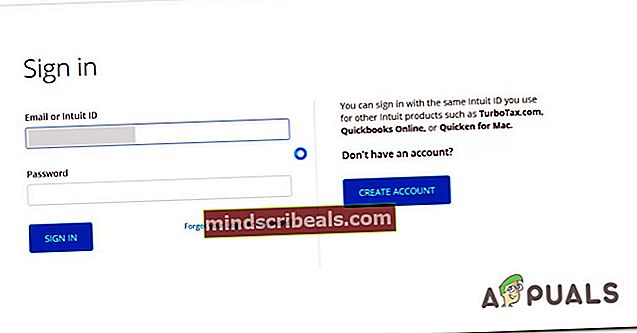Slik løser du Quicken Error CC-502
De Feil CC-502 er en av de vanligste feilene når det gjelder Quicken bank-appen. De fleste berørte brukere rapporterer at de støter på det når de prøver å oppdatere nye bankkontoer i applikasjonen. Problemet er ikke spesifikt for en bestemt Windows-versjon siden det er bekreftet at det forekommer i Windows 7, Windows 8.1 og Windows 10.

Hva forårsaker Feil CC-502 feilen?
Vi undersøkte dette problemet ved å se på forskjellige brukerrapporter og reparasjonsstrategier som ofte brukes til å fikse denne spesielle feilmeldingen. Basert på det vi samlet, er det flere scenarier som er kjent for å utløse denne feilmeldingen:
- Quicken-klientversjonen er utdatert - I de fleste tilfeller oppstår dette problemet fordi banken gjorde en endring som Quicken ennå ikke er konfigurert til å imøtekomme. Bare en enkelt liten modifikasjon på deres webserver kan ødelegge oppdateringsfunksjonen i Quicken. Heldigvis er Quicken vanligvis rask i å imøtekomme de siste endringene hos de fleste banktjenesteleverandører, så oppdatering til den siste applikasjonsversjonen bør i de fleste tilfeller løse problemet.
- Online kontoinfo er ut av synkronisering - En annen mulighet som kan føre til dette problemet er tilfeller der den elektroniske kontoinformasjonen er ute av synkronisering. I dette tilfellet vil du kunne løse problemet ved å oppdatere den nødvendige informasjonen, og tvinge Quicken-klienten til å oppdatere filen som er i bruk.
- Korrupt hurtigfil - Filkorrupsjon i mappen som inneholder Quicken-dataene som brukes av den elektroniske kontoen, kan også være ansvarlig for dette problemet. Flere berørte brukere har rapportert at problemet ble løst etter at de deaktiverte kontoen, validerte filen og deretter la til kontoen som de har hatt problemer med. I noen tilfeller er den eneste løsningen som fungerer, imidlertid å lage en ny Quicken-fil fra bunnen av.
- Bankvedlikehold av webtjenester - Det er også mulig at problemet oppstår på grunn av en vedlikeholdsperiode som for tiden utføres av banktjenesteleverandøren. I dette tilfellet vil Quicken kaste denne spesielle feilkoden fordi den ikke kan nå informasjonen fra banken din. Hvis dette scenariet er aktuelt, er problemet utenfor din kontroll, og den eneste løsningen er å bare vente på det.
Hvis du for øyeblikket sliter med å løse den samme feilen, vil denne artikkelen gi deg flere feilsøkingstrinn som kan hjelpe deg med å løse eller omgå problemet. Nedenfor finner du flere reparasjonsstrategier som andre brukere i en lignende situasjon har brukt for å løse problemet. Hver metode omtalt nedenfor er bekreftet at den fungerer av minst en bruker.
For å forbli så effektiv som mulig, anbefaler vi deg å følge metodene i den rekkefølgen de presenteres siden de er ordnet etter effektivitet og alvorlighetsgrad. Til slutt bør du kunne løse problemet uavhengig av den skyldige som forårsaker det.
Metode 1: Oppdaterer Quicken til den siste utgivelsen
I de fleste tilfeller der dette problemet rapporteres, dukket problemet opp som et resultat av et problem som hadde å gjøre med hvordan Quicken kommuniserer med bankserveren. Et scenario der denne uoverensstemmelsen oppstår, er om banken gjorde noen endringer som endte med å bryte noe Quicken-funksjonalitet.
Nå er Quicken kjent for å være veldig rask med å tilpasse seg de siste endringene, så en rask løsning som ofte rapporteres å være effektiv, er å oppdatere til den siste Quicken-utgivelsen. Mange brukere har rapportert at problemet ble løst etter å ha utført trinnene nedenfor.
Her er en rask guide til hvordan du gjør dette:
- Inne i Quicken, lukk feilfeltet slik at du er tilbake til standard dashbordskjerm.
- Bruk båndmenyen øverst på skjermen for å velge Hjelp> Om Quicken.
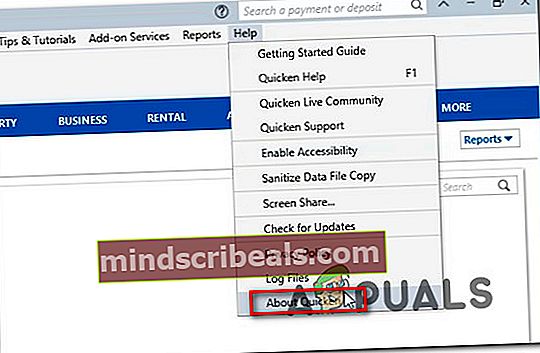
- Hvis du ikke er med på den siste utgivelsen, kan du bruke båndmenyen igjen for å få tilgang til Hjelp fanen og klikk på Se etter oppdateringer.
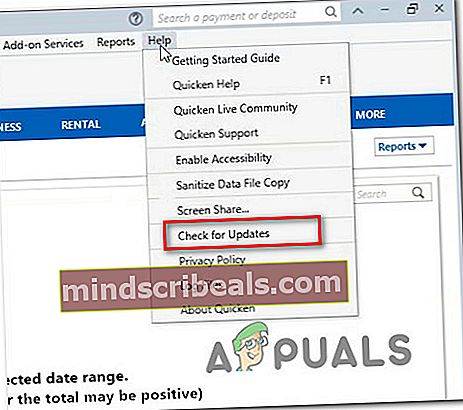
- Følg instruksjonene på skjermen for å fullføre installasjonen av oppdateringen.
- Start Quicken-programmet på nytt og sjekk om problemet er løst ved å utføre den samme handlingen som tidligere utløsteFeil CC-502.
Hvis det samme problemet fortsatt oppstår, kan du gå ned til neste metode nedenfor.
Metode 2: Oppdatering av den elektroniske kontoinformasjonen
Noen berørte brukere har rapportert at for dem ble problemet løst etter at de oppdaterte sin online kontoinformasjon. Men husk at hvis du bruker flere kontoer, må du gjenta trinnene for hver konto. Denne prosedyren ender opp med å omkonfigurere Quicken-forbindelsen med bankserveren, som ender med å løse problemet i de fleste tilfeller.
Her er en rask guide til hvordan du oppdaterer til den online kontoinformasjonen til Quicken-kontoen din:
- Først og fremst, åpne Quicken-appen og velg kontoen du har problemet med. Du kan velge det fra Kontoer menyen til venstre på skjermen.
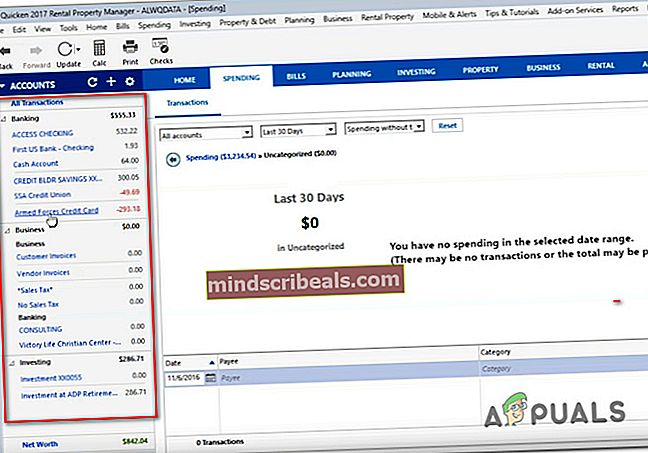
- Når riktig konto er valgt, bruk menyen øverst (under båndlinjen) for å klikke på Oppdaterikonet og klikk deretter på Ett trinns oppdatering.
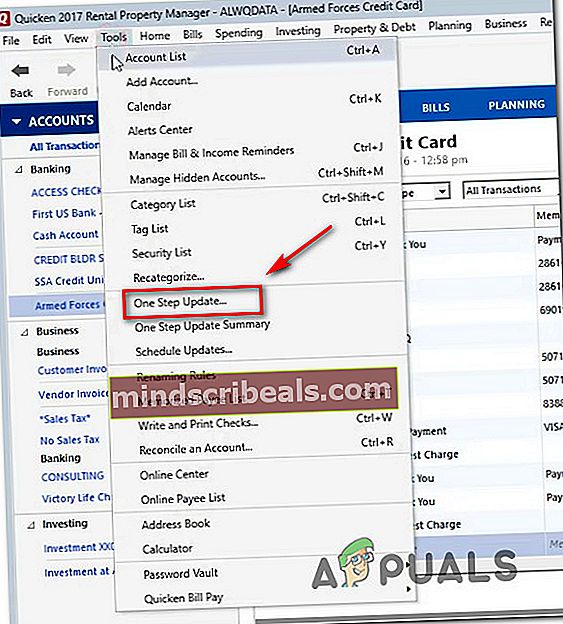
- Når du har gjort dette (selv om du får en feil), må du kontrollere at riktig konto fortsatt er valgt og klikke på girikon (innstillingsikon) i høyre del av skjermen. Klikk deretter på fra den nylig oppkomne menyen Oppdater nå.
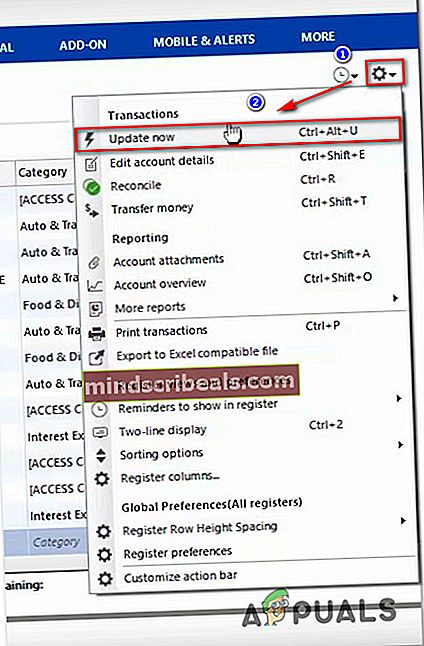
- Ved bekreftelsesforespørselen, sørg for at avkrysningsruten knyttet til transaksjoner og saldoer er merket av, og klikk deretter på Oppdater nåfor å starte oppdateringsprosessen.
- Hvis du har flere kontoer, gjenta trinn 1 til 4 med dem alle.
- Når all kontoinformasjonen din er oppdatert, kan du prøve å utføre operasjonen som tidligere ble kastetFeil CC-502og se om problemet er løst.
Hvis du fremdeles støter på den samme feilmeldingen, kan du gå ned til neste metode nedenfor.
Metode 3: Deaktivering av konto og validering av filen
Flere brukere som også fikk dette problemet har rapportert at de klarte å løse problemet ved å deaktivere kontoen som produserteFeil CC-502og validere filen som brukes i denne prosessen.
Dette vil løse alle tilfeller der problemet skyldes en skadet fil eller filkorrupsjon som til slutt forbød Quicken-appen å kommunisere med bankserverne dine.
Her er en rask guide for deaktivering av kontoen og løsning av korrupsjonsproblemer knyttet til filen:
- Inne i Quicken-appen, gå til båndlinjen øverst og velg Verktøy> Kontoliste.
- Inne i Kontoliste vindu, velg Alle kontoer fra den vertikale menyen til venstre og klikk på Redigere -knappen tilknyttet kontoen som forårsaker problemet.
- Fra vinduet Kontodetaljer, gå til Online tjenester og klikk på Deaktiver knapp. Bekreft hvis du blir bedt om å gjøre det.
- Når prosessen er fullført, ser du at a Sett opp nå -knappen vises nå inne i Online tjenester fanen. Hvis den Sett opp nå knappen vises, så er det bra å gå. Hvis ikke, gjenta trinn 2 til 4 igjen til knappen er synlig.

Merk: Hvis du ikke ser knappen ennå, må du starte Quicken-programmet på nytt, og du bør finne det der ved neste oppstart.
- Ikke klikk på Sett opp knappen, men klikk i stedet på Okog så videre Ferdig for å lukke vinduet.
- Lukk Quicken-appen og åpne den igjen etter et par sekunder.
- Bruk båndstangen øverst til å gå til Fil> Filoperasjoner> Valider og reparer.
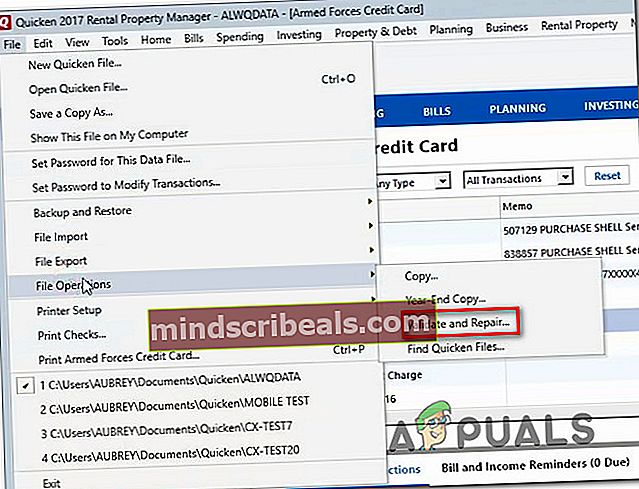
- Fra Valider og reparer Quicken-filen skjerm, merker du av i boksen som er tilknyttet Bekreft filen, fjern merket for alt annet og klikk på Ok.
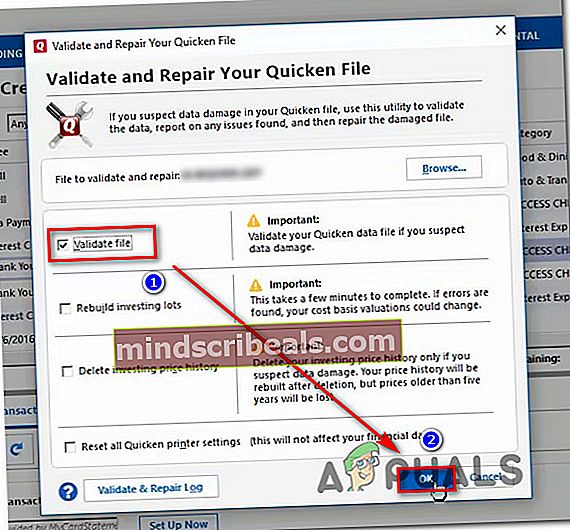
- Hvis du blir bedt om å lagre transaksjonen før du fortsetter videre, klikker du på Lagre og vent til prosessen er fullført.
- Etter at filen er validert, vil du se en rapport med funnene fra valideringsprosessen. Hvis det ikke er tegn på feil, eller hvis skanningen avslørte skadede filer som kan korrigeres av Quicken, er du klar.
- For å ikke legge til kontoen vi tidligere jobbet med, går du til Verktøy (bruk båndet øverst) og velg Kontoliste.
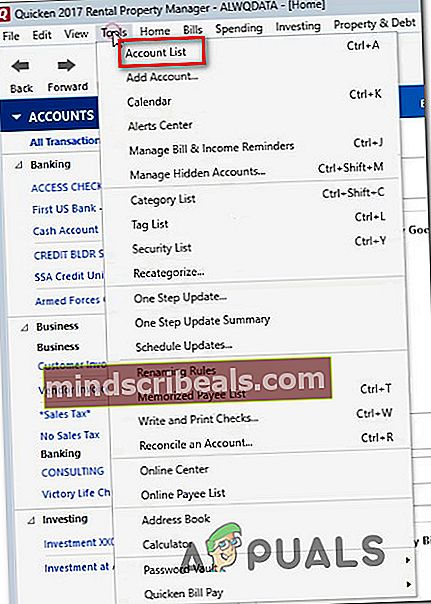
- Inne i Kontoliste velger du Alle kontoer fanen fra den vertikale menyen til venstre. Klikk deretter på Redigere knapp tilknyttet bankkontoen som tidligere var deaktivert.
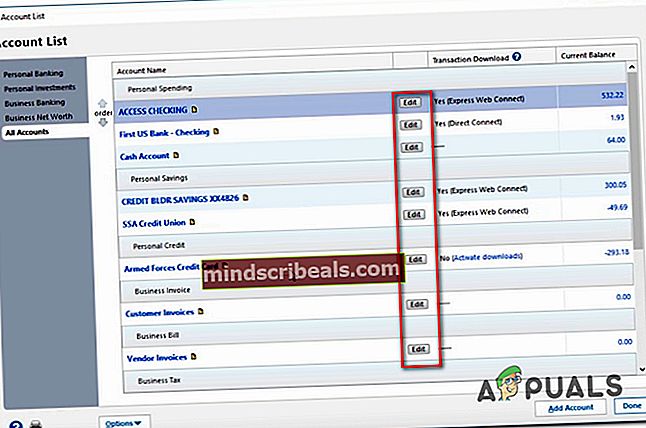
- Inne i Kontodetaljer skjerm, gå til Online tjenester og klikk på Sett opp nå.

- Inne i Aktiver One Step Update skjermen, sett inn legitimasjonen din og trykk på Koble for å sette opp kontoen igjen. Hvis du blir bedt om å oppgi passordet ditt, oppgir du det og klikker Logg inn.
- Sjekk om problemet er løst ved å utføre de samme trinnene som tidligere utløsteFeil CC-502og se om problemet er løst.
Hvis den samme eksakte feilen fremdeles vises, flytt ned til neste metode nedenfor.
Metode 4: Opprette en ny Quicken-fil
Hvis alle trinnene ovenfor ikke hjalp deg med å løse problemet, kan du til slutt lykkes med å opprette en ny Quicken-fil. Flere brukere som ble påvirket avFeil CC-502kode har rapportert at problemet ble løst etter at de opprettet en ny fil og begynte å bruke den i stedet for den gamle.
Her er en rask guide til hvordan du gjør dette:
- Fra standard Quicken-skjermen, bruk båndlinjen øverst for å klikke på Fil og så videre Ny Quicken-fil.
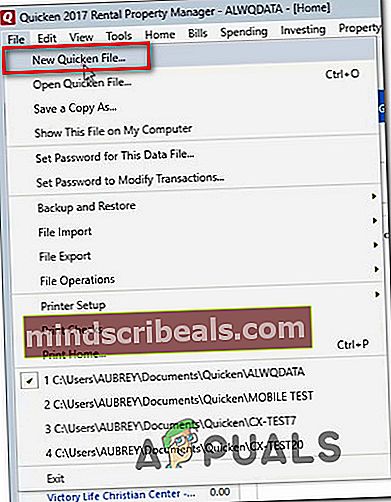
- Fra Ny Quicken-fil vinduet, velg vekselen som er tilknyttet Ny Quicken-fil og klikk Ok.
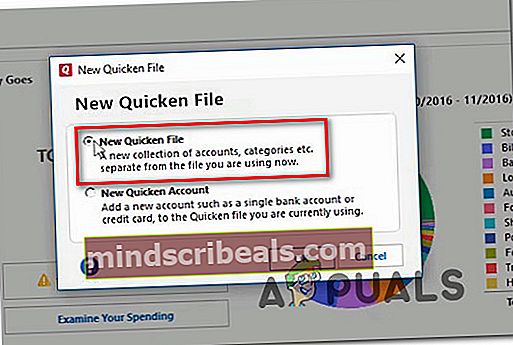
- Fra neste skjerm, sett opp et navn og en plassering for Quicken fil og slå Lagre.
- Deretter blir du bedt om å logge på med Intuit Id på nytt. Oppgi den nødvendige legitimasjonen og klikk Logg inn å avansere.
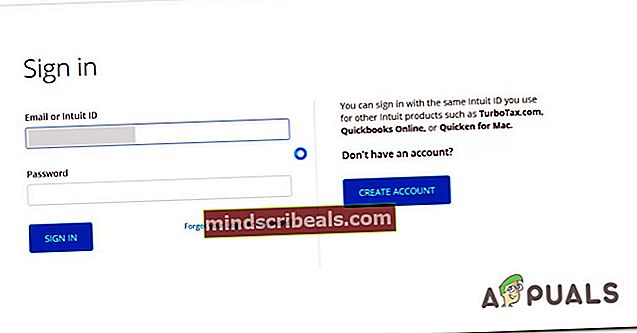
- Når påmeldingsprosessen er fullført, følger du de nødvendige trinnene for å legge til den nødvendige Credit Cad-kontoen på nytt og koble deg til den.
- Oppdater ved hjelp av One Step Update på nytt og se omFeil CC-502har blitt løst.
Hvis den samme feilmeldingen fremdeles oppstår, kan du gå ned til neste metode nedenfor.
Metode 5: Venter på problemet
Hvis alle metodene ovenfor ikke hjalp deg med å løse problemet, er sjansen stor for at feilkoden er utenfor din kontroll. I noen tilfeller blir feilkoden kastet som et resultat av en vedlikeholdsperiode på bankens nettsted.
Denne vedlikeholdsperioden varer vanligvis noen få timer i det minste, så sørg for å sjekke tid til annen. Eller hvis du ikke har noe presserende arbeid i Quicken, kan du sjekke ut neste virkedag for å se om problemet løses automatisk.
Hvis problemet er alvorlig og ser ut til å vare i over 5 timer, kan det være lurt å sjekke bankens sosiale mediekanaler for eventuelle kunngjøringer om statusen til serverne.